WordPressの国産プラグイン「Contact Form 7」でお問い合わせフォームを作ろう② ~様々な項目の設定~
Contents
WordPressの国産プラグイン「Contact Form 7」でお問い合わせフォームを作ろう② ~様々な項目の設定~
WordPressのプラグイン「ContactForm7」では、名前や電話番号だけでなく、様々な項目を処理することができます。
今回は、この項目の設定についてご紹介します。
■数値(スピンボックス)
設定画面
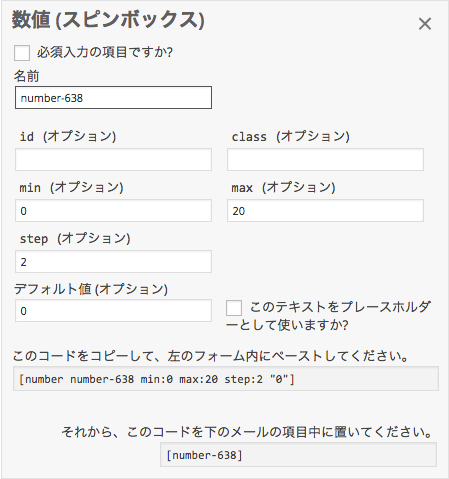
表示
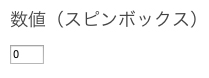
数字を1ずつクリックで上下して入力するタイプです。
minとmaxに数値を設定しておくと、その範囲の数字のみを選択できるようになります。
stepは、スピンボタンをクリックした時の増減値です。
■数値(スライダー)
設定画面
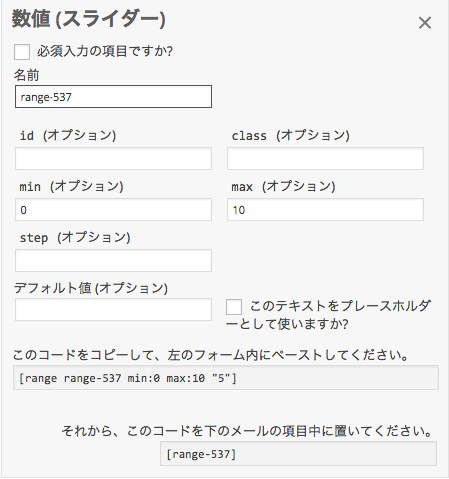
表示
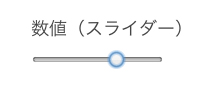
スライダーを動かして数値を入力するタイプです。
メール本文には数値で示されますが、基本的にユーザーには数値は見えないので、厳密な数値を求めていない時に使います。
minとmaxに数値を設定しておくと、その範囲の数字のみを選択できるようになります。
stepに数値を設定しておくと、その値ずつスライダーが動きます。
■日付
設定画面
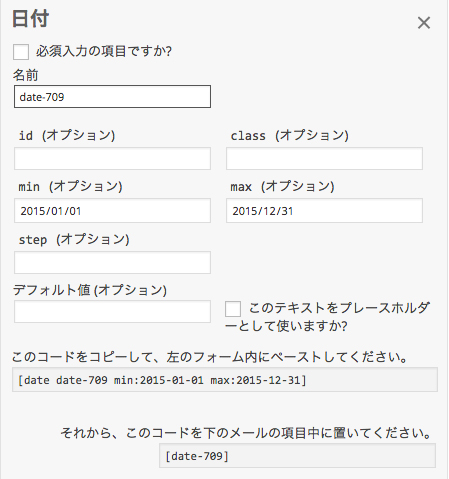
表示
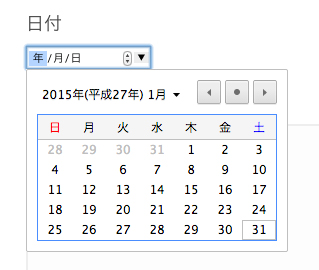
手入力、もしくはカレンダーからの選択で日付を入力します。こちらも数値と同様、minとmaxを指定することでその範囲の日付のみを選択出来るようになります。
※注意
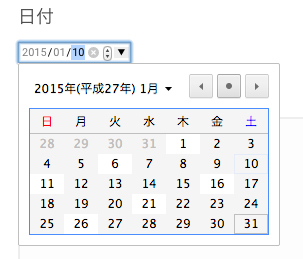
stepに値を設定すると、カレンダー表示ではその日付しか選択できないようになりますが、スピンボタンでは普通に、範囲内の日付は全て選択できてしまうようです。
■テキストエリア
設定画面
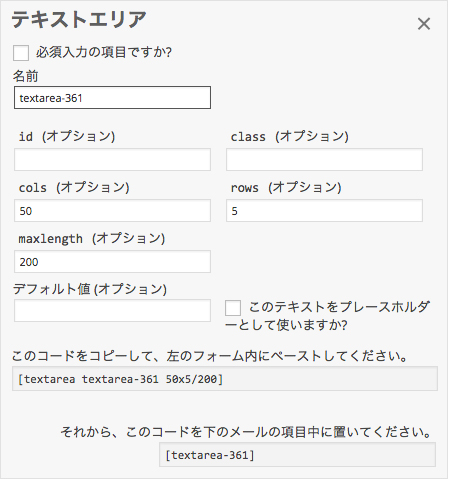
表示
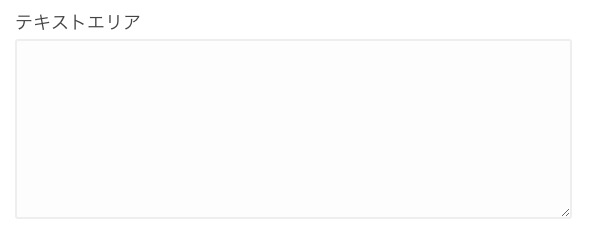
colsは横の長さ、rowsは行数、maxlengthで入力できる最大文字数を指定できます。
■ドロップダウン・メニュー、ラジオボタン、チェックボックス
設定画面
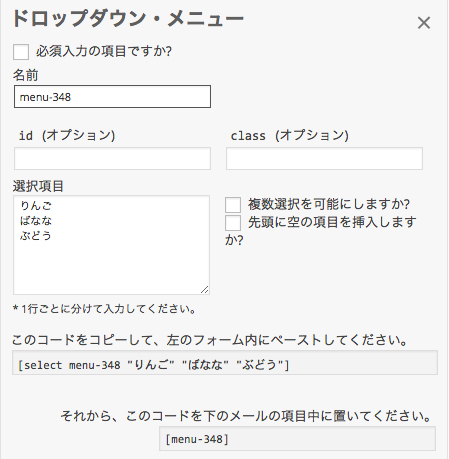
表示
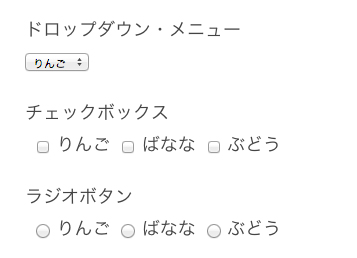
設定画面の例はドロップダウン・メニューですが、3つの設定はほぼ同じ。
1行ずつ選択項目を入れます。
複数選択を可能にするかどうかなど、細かな設定が右側のチェックでできます。
■承諾の確認
設定画面
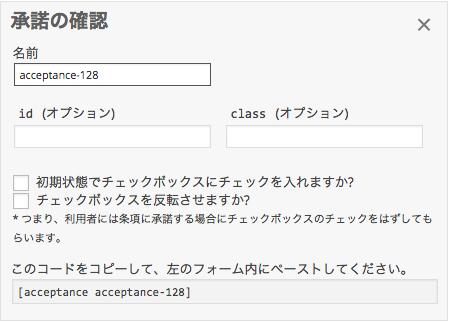
表示

「同意する」のチェックなどによく使われます。
チェックを入れないと、送信できない仕組みです。
■クイズ
設定画面
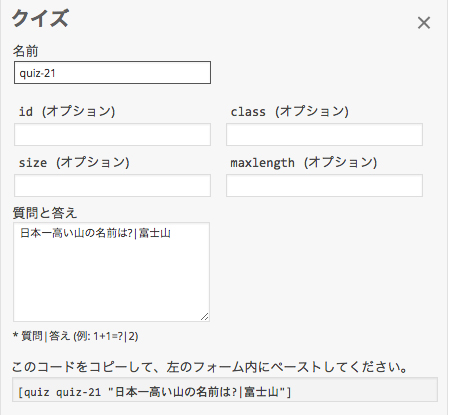
表示
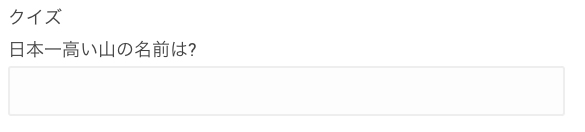
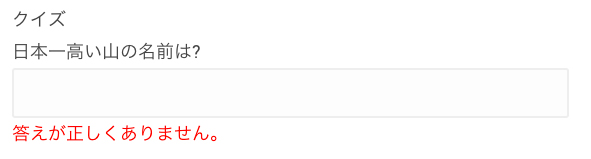
設定では、クイズの問題と答えを「|」で区切って入力します。
例)日本一高い山の名前は?|富士山
フォームは、クイズに正解しなければ送信が出来ないので、注意が必要です。
■ファイル添付
設定画面
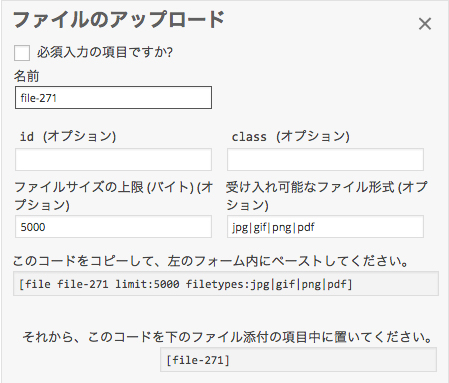
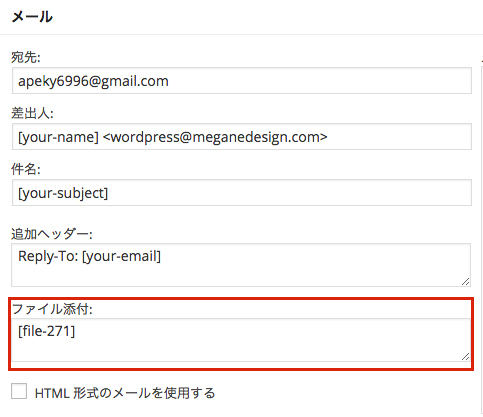
表示
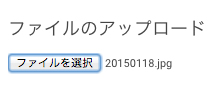
設定時にファイルのサイズ制限の単位を入力しなかった場合、デフォルトの受信サイズ1MBが適用されます。
デフォルトで受け入れ可能なファイル形式は、jpg、jpeg、png、gif、pdf、doc、docx、ppt、pptx、odt、avi、ogg、m4a、mov、mp3、mp4、mpg、wav, wmv 。受信するファイルタイプを制限したい場合は、「|」でつなげて指定します。
添付ファイルを受け取るためのコードは、メッセージ本文ではなく「メール」の「ファイル添付」部分に入れます。
以上、コンタクトフォームで使える項目についてご紹介しました。
これ一つあれば、大体のことは出来てしまいます。
アンケートフォームなども作れそうですね。
次は、送信後のメッセージ表示のカスタマイズについてご紹介します。